Главная » ПК/Интернет » Обзор сайтов наложения блеска на изображение
Обзор сайтов наложения блеска на изображение

Glitterboo
https://glitterboo.comСайт платный, при регистрации необходимо внести взнос - 8.99$
Можно сделать наложение блеска бесплатно, но большие изображения будут уменьшены. Сверху картинка, перед наложением блеска её размер был 1920 на 1200. На выходе - 360 на 225.
На сайте есть инструкция по работе. Ресурс на английском, пользуйтесь переводчиком, встроенном на ресурсе, если не знаете язык. Но он переводит не всё. Настроек много и для работы нужно знать хотя бы их минимум.
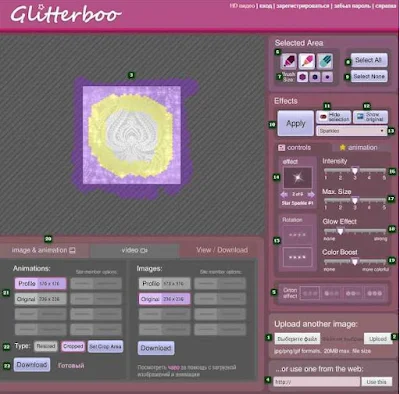
- Выбираем файл.
- Загружаем файл.
- Окно для картинки.
- Пишем адрес картинки, если берём её с интернета.
- Ортон эффект — нет, слабый, сильный и с тремя точками самый сильный. Этот эффект смягчает некоторые детали на изображении, получается как бы туманность или дымка вокруг предмета. Поиграйте с настройками эффекта сами и выберите нужный вам. Эффект довольно интересный.
- Выбор инструмента — маркер, карандаш, ластик.
- Размер инструмента.
- Выделить всё, для наложения блеска на всю картинку.
- Убрать выделение.
- Подтверждение наложения на изображение блеска.
- Убрать цветной показ места наложения картинки.
- Показать оригинал картинки.
- Выбор наложения — есть звёзды, искры, снежинки, смайлы, музыка, знаки, в каждой группе по нескольку видов изображения.
- Именно здесь выбираем из группы изображений нужный нам вид наложения.
- Вращение, чередование.
- Интенсивность.
- Размер наложения.
- Сила сияния — перемещайте ползунок.
- Усиление насыщенности цвета.
- Блок сохранения изображения.
- Как видите большие размеры мне не доступны, простую картинку, просто с блеском, можно скачать большего размера, чем анимационную. Кстати, для тех, кто не любит движение и переливы на своём сайте, можно вставить фон с простым блеском.
- Если нажать кнопку resized- изменят размер фото автоматически, если выбрать - cropped - можно выбрать место обрезки. Третья кнопка подтверждение обрезки.
- Картинка готова, можно нажать эту кнопку.
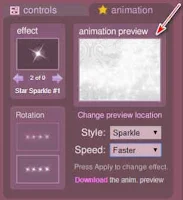
В окошке анимация — просмотр изображения и настройки:
style
1 sparkle мерцание блеска
2 bling яркий сияющий блеск
3 rotate вращающийся блеск
4 shimmer мерцание блеска из мелких частиц
speed (скорость)
1 очень медленное мерцание, либо вращение
3 нормальное
4 быстрое
После нажатия кнопки скачать, всплывает вот такое окно:

- Ссылка для скачивания изображения
- Адрес картинки
- Варианты сохранения картинки в облаке
Ниже фоны сделанные на этом ресурсе.


Pixiz
Не плохой сервис, наложение блеска простенькое, но здесь много интересных фильтров - https://ru.pixiz.com/filter, например:
- Фильтр повторение может сделать бесшовный фон
- Фильтры — перспектива и деформация помогут уникализировать изображение
- Фильтром — shine можно украсить фон, если вам не нравится анимация.
Фильтров довольно много.
Картинки с фильтром shine получаются не яркие, поэтому на светлых не выразительных или однотонных изображениях смотреться такой эффект будет не красиво, лучше выбрать многоцветное изображение. Картинки после фильтра выглядят, как если смотреть на них сквозь замёрзшее окно.

Блеск на этом ресурсе накладывается на картинку автоматически. Загружаем картинку по адресу - https://ru.pixiz.com/template/1859, нажимам GO.
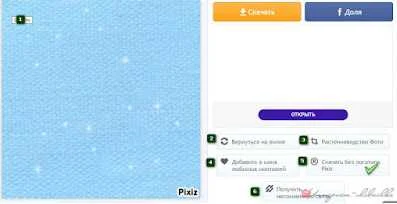
- Готовая картинка
- Вернуться назад и загрузить новое фото
- Обрезать картинку
- Добавить в избранное, для этого нужна регистрация
- Самое главное, не забываем нажать кнопку — Скачать без логотипа,
- Получить ссылку на картинку
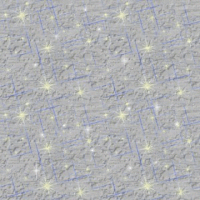.gif)
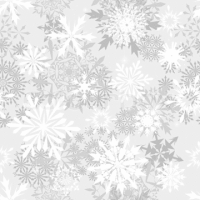.gif)
Picmix
Сайт с огромным количеством гифок для наложения на изображение. Но на каждой готовой картинке будет оставаться водяной знак. Его уберут, если зарегистрироваться на сайте. Регистрация быстрая, подтверждаем почту и теперь доступно скачивание без водяного знака.

Заходим в мой счёт, смотрите на скриншоте наверху, нажимаем на Мой Picmix
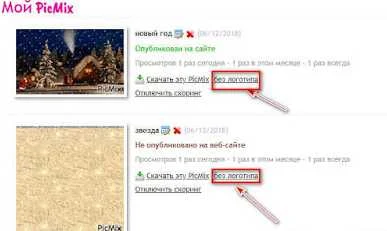
Нажимаем — Скачать без логотипа. Откроется окно, в котором будет готовая картинка.
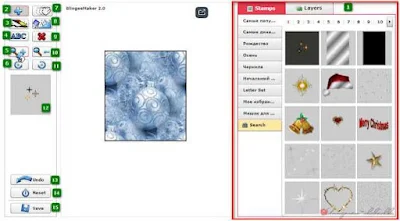
- Загружаем картинку
- Эффекты для картинки — можно отзеркалить, осветлить или инвертировать, либо оставить в первоначальном виде
- Здесь наверное сотни разных анимаций.
- Можно добавить свои штампы анимации.
- Инструмент Заливка.
- Инструмент Рука — ей можно перетягивать штампы на свой рисунок. Штамп на рисунке можно удалить, клонировать, повернуть, изменить размер (растянуть — сузить).
- Кисть — её размер можно выбрать ползунком.
- Текст — можно писать красивый текст.
- Ластик — размер, как и у кисти, регулируется.
- Окошко просмотра штампа.
- Увеличить/уменьшить фон.
- Очистить анимацию.
- Закончить рисование для сохранения картинки.
При сохранении картинки у анимации можно поменять скорость и обязательно нужно написать название вашего шедевра.
На этом сервисе удобно делать анимированные открытки. Одну я сляпала за несколько минут:

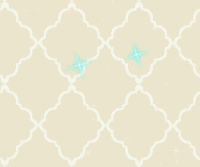
Blingee
Сайт очень похож на предыдущий, тоже со штампами для наложения на фон. И так же с водяными знаками, но удалить их, даже зарегистрировавшись, не получится. Придётся заплатить. Либо обрезать логотип в специальных программах.
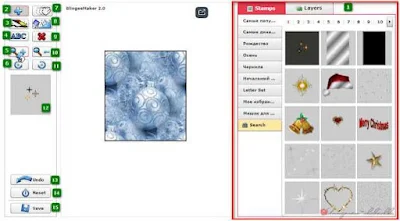
- Штампы по рубрикам
- Наводим + на штамп и переносим на изображение
- Перо — для тонких элементов на изображении
- Пишем текст
- Увеличить изображение
- Поворот влево
- Рука — передвигать штамп на изображении
- Заливка — залить обширную область
- Удалить штамп
- Уменьшить изображение
- Поворот вправо
- Окно просмотра штампа
- Отменить последние действие
- Начать сначала
- Скачать
Нажимаем кнопку Создать Blingee прямо сейчас.
Загружаем картинку с фейсбука, компьютера либо с интернета.
Нажимаем создать Blingee
Некоторое время картинка будет обрабатываться, затем появится ссылка для перехода на рабочее место.
На рабочем месте оформляем картинку, пользуясь инструментами.
Нажимаем Скачать, готовую картинку будут обрабатывать на сайте некоторое время. Затем предложат перейти на страницу с изображением. пишем название картинки и по желанию теги и описание.
И только после этого можно будет загрузить изображение себе на компьютер или получить ссылку на него. Картинка будет в 3 видах, самая маленькая без логотипа.

Online image editor
У сайта есть несколько версий языков, но русского, к сожалению, нет. Что бы зайти на сайт нужно загрузить своё изображение.
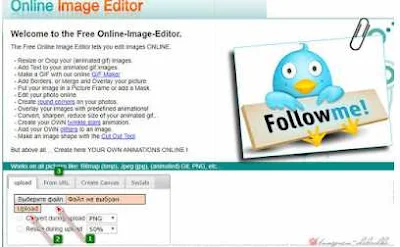
- Выбираем файл
- Нажимаем upload
- Если картинка с интернета, вставляем ссылку, нажав From Url
Коротко расскажу, какие интересные инструменты есть во вкладке Basics:

- Изменить размер изображения и самое ценное, что можно изменить размер анимации.
- Обрезать изображение, в том числе и гиф анимацию. Здесь можно обрезать водяной знак с анимации.
- Пишем текст и на анимации тоже
- Повернуть изображение
- Несколько фильтров
- Рамка (бордюр)
- Виньетка
- Фото рамка
- Скругление углов
- Маски
- Создать слайдер
Вкладка Wizards
- Наложить на картинку гифку
- Наложить звезду (блёстку)
- Наложить глиттер
- Вставить своё изображение
- Сделать прозрачный фон
- Видео
- Конвертировать картинку
- Анимационные флаги
- Ещё один вид наложения текста
- Создать слайдер из сделанных на ресурсе картинок
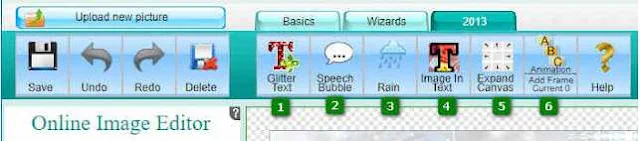
- Текст блестящий
- Вставить в картинку разговорное облако
- Дождь на картинку
- Увеличить размер полотна
- Ещё текст
- Сохраняя картинки, можно сделать слайдер
А теперь переходим к наложению блеска на фон
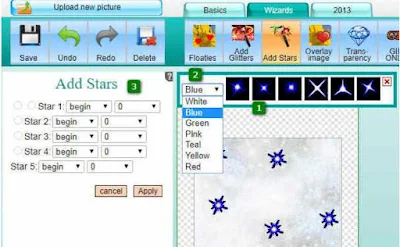
- Выбираем форму блеска
- Выбираем цвет, нажимаем на выбранную блёстку, распределяем по изображению
- В левой стороне выставляем значение мигания блёстки, если вам нужно, что бы они блестели одновременно, оставляем нулевое значение, если звёзды должны мигать в разное время, в каждое окошко выставляем разное значение.
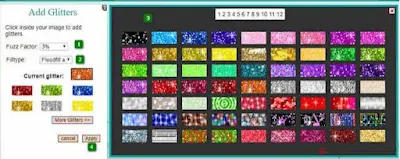
- Выставляем проценты наложения на фон, чем больше процент, тем шире область захвата
- Под номером 2 выбираем одно из двух значений первый — закрасить часть фона глиттером, второе значение — замена цвета глиттером
- Сами глиттеры
- Cansel - отмена, Fpply - применить
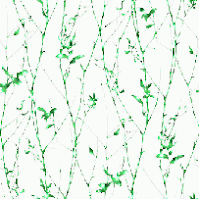.gif)
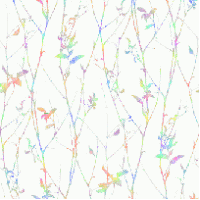.gif)
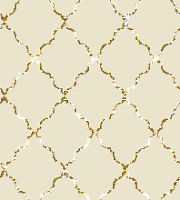.gif)
.gif)
02.11.2021 Дополнение
Сайт за это время изменился, теперь на нём есть русский язык. Пользоваться им стало намного удобно. Сайт остался бесплатным.

Gradient animator
На сайте посмотрите меняющийся градиентный фон. Возможно он вам понравится.
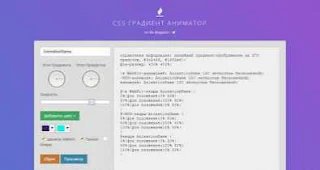




Комментарии со спамом удаляются.